
无论你是职场人士
或者学生党
写论文、发表文章、撰写简历;
年终总结、向领导汇报工作,都需要用到office办公软件!但大家遇到过这种情况没有?自己手贱删掉了重要文件或者系统崩溃,以至于office不能正常使用,又不得不卸载重装,一到安装界面就会出现安装错误的提示!
例如,我要装Microsoft Office365的64位,但是此前电脑以前已经装过Microsoft Office2016的,但已不能正常使用。
那要怎么清理干净呢?下面就为大家介绍方法:
方法一
Windows 10
- 在任务栏上的搜索框中,键入“控制面板”,然后选择“控制面板”。
- 选择“程序”>“程序和功能”,然后右键单击 Microsoft Office 产品,并选择“卸载”。
- Windows 8.1 或 8
- 右键单击“开始”按钮

(在左下角),然后选择“控制面板”。
-
- 选择“程序和功能”,然后右键单击 Office 产品并选择“卸载”。
- Windows 7
- 单击“开始”>“控制面板”。
- 单击“程序”>“程序和功能”。
- 右键单击要删除的 Office 应用程序,然后单击“卸载”。
貌似这种方法可以卸载所有软件,但是Microsoft Office的卸载不是那么容易滴!请看下面
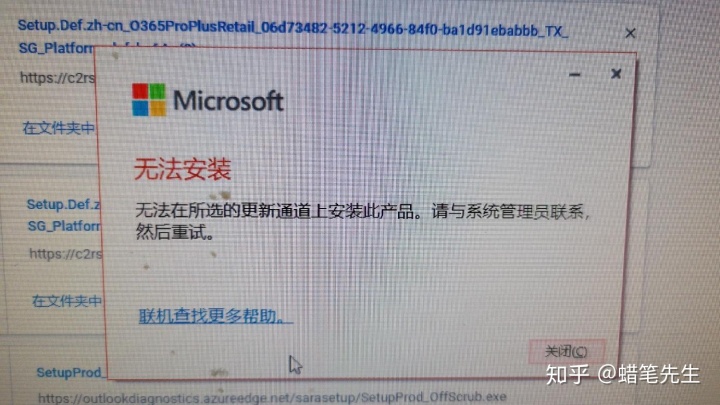
那么有没有其他方法呢
官网给出的建议
至于这款软件能不能解决问题,说实话还真得看点运气,用或不用大家看着办。我反正是没有成功。
下面介绍终极卸载法
方法二
工具:IObit Uninstaller Office Tool Plus
1、下载并安装软件IObit Uninstalle
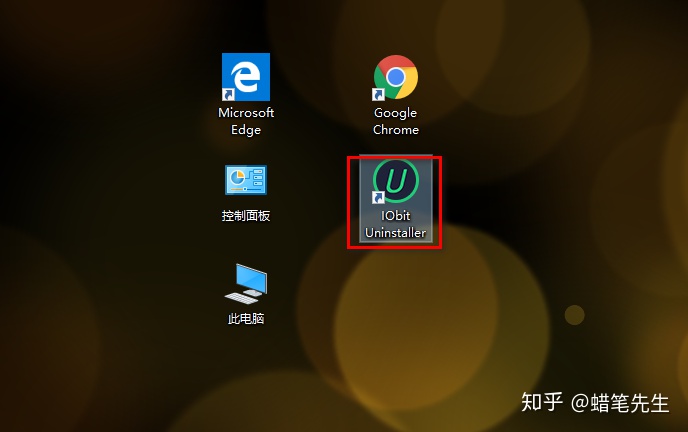
2、找到所需卸载的软件点击右边卸载按钮
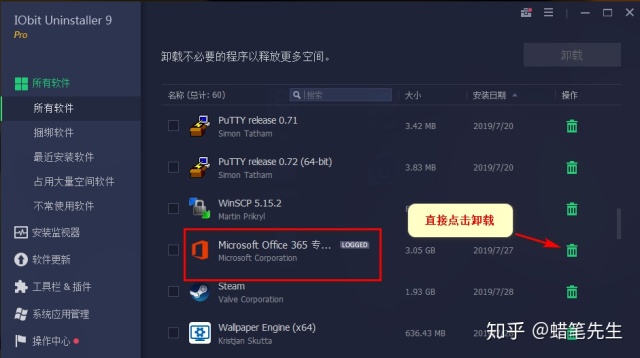
一款高效的软件卸载、清理软件
有这款软件良心好用!纯净、无广告。什么“XX卫士”、“XX管家”,简直弱爆了广告多不说,又占内存!有时候还会造成系统卡顿
不过这是一款收费的软件(免费版的也可以用,关注后面有福利)。
这时候已离成功只差1%了。
“神器”该上场了 打开“Office Tool Plus” - 工具箱 - 修复Office 无法安装的问题 - 修复(之前也可先强制移除Office)哈哈!
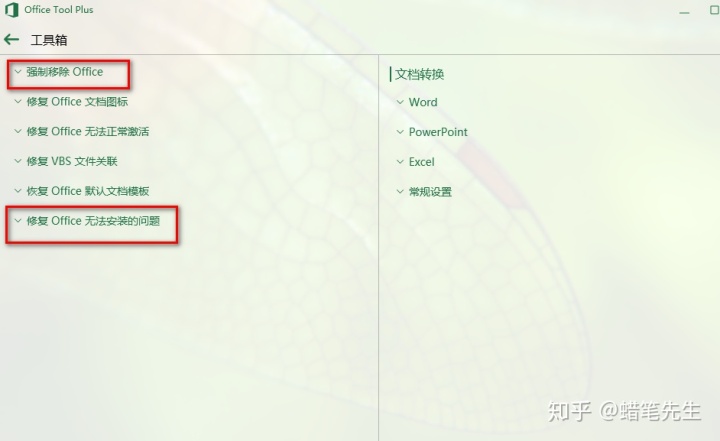
大功告成!彻底卸载了Microsoft Office软件!而且没有任何残留文件。
本文相关软件获取方式
关注微信号「蜡笔小巷」后台回复关键字:卸载
看不够?请扫码继续查阅更多精彩内容〜





















 5172
5172

 被折叠的 条评论
为什么被折叠?
被折叠的 条评论
为什么被折叠?








